Photoshop将外景人物图片调成暗蓝的非主流色调
(编辑:jimmy 日期: 2025/1/4 浏览:2)
原图

最终效果

1、打开原图素材,按Ctrl + Alt + ~ 调出高光选区,按Ctrl + Shift + I 反选,新建一个图层填充颜色:#131C3E,图层混合模式改为“颜色”,效果如下图。

<图1>
2、按Ctrl + J 把当前图层复制一层,混合模式为“颜色”不变,效果如下图。

<图2>
3、创建渐变映射调整图层,颜色设置如图3,确定后把图层混合模式改为“滤色”,效果如图4。
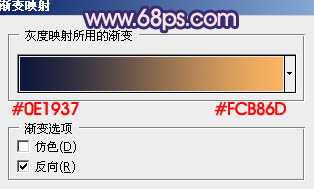
<图3>

<图4>
4、按Ctrl + Alt + ~ 调出高光选区,新建一个图层填充颜色:#FCB766,图层混合模式改为“颜色减淡”,不透明度改为:20%,效果如下图。

<图5>
5、新建一个图层,按Ctrl + Alt + Shift + E 盖印图层。简单的给人物磨一下皮,效果如下图。

<图6>
上一页12 下一页 阅读全文

最终效果

1、打开原图素材,按Ctrl + Alt + ~ 调出高光选区,按Ctrl + Shift + I 反选,新建一个图层填充颜色:#131C3E,图层混合模式改为“颜色”,效果如下图。

<图1>
2、按Ctrl + J 把当前图层复制一层,混合模式为“颜色”不变,效果如下图。

<图2>
3、创建渐变映射调整图层,颜色设置如图3,确定后把图层混合模式改为“滤色”,效果如图4。
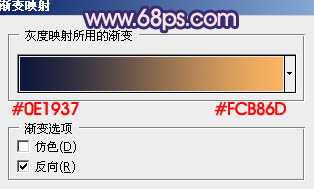
<图3>

<图4>
4、按Ctrl + Alt + ~ 调出高光选区,新建一个图层填充颜色:#FCB766,图层混合模式改为“颜色减淡”,不透明度改为:20%,效果如下图。

<图5>
5、新建一个图层,按Ctrl + Alt + Shift + E 盖印图层。简单的给人物磨一下皮,效果如下图。

<图6>
上一页12 下一页 阅读全文